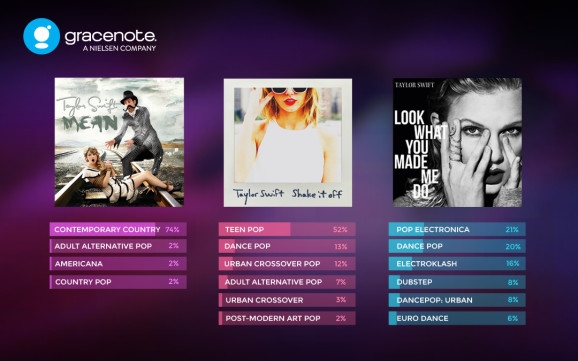MOV చాలా ప్రజాదరణ పొందిన వీడియో ఫార్మాట్, కానీ అన్ని ప్లేయర్లు మరియు పరికరాల మద్దతు ఉండకపోవచ్చు. సమస్యకు పరిష్కారం అటువంటి ఫైల్ను మరొక ఫార్మాట్కు మార్చడం, ఉదాహరణకు, MP4.
MOV ని MP4 గా మార్చడానికి మార్గాలు
MOV పొడిగింపుతో ఉన్న ఫైల్ను MP4 కి మార్చడానికి, మీరు కన్వర్టర్లలో ఒకదాన్ని ఉపయోగించవచ్చు. చాలా ఫంక్షనల్ మరియు ఉపయోగించడానికి సులభమైన ఎంపికలను చూద్దాం.
మార్పిడి వేగం ఎంచుకున్న ప్రోగ్రామ్ మీద మాత్రమే కాకుండా, కంప్యూటర్ వేగం మీద ఆధారపడి ఉంటుందని దయచేసి గమనించండి. అందువల్ల, అన్ని వనరుల-ఇంటెన్సివ్ ప్రోగ్రామ్లను ముందే మూసివేయాలని సిఫార్సు చేయబడింది.
విధానం 1: మోవావి వీడియో కన్వర్టర్
మోవావి వీడియో కన్వర్టర్ MP4 తో MOV తో సహా అన్ని ప్రముఖ వీడియో ఫార్మాట్లతో పనిచేస్తుంది.
Movavi వీడియో కన్వర్టర్ను డౌన్లోడ్ చేయండి
- టాబ్ తెరవండి ఫైళ్ళను జోడించండి మరియు ఎంచుకోండి వీడియోను జోడించండి.
- మీకు కావలసిన ఫైల్ను కనుగొని తెరవండి.
- ఎంచుకోండి "MP4" అవుట్పుట్ ఫార్మాట్ల జాబితాలో. మార్పిడి ఆకృతిని కాన్ఫిగర్ చేయడానికి, క్రింది గేర్పై క్లిక్ చేయండి.
- సెట్టింగులలో, మీరు అనేక వీడియో మరియు ఆడియో ట్రాక్ పారామితులను మార్చవచ్చు. సేవ్ చేయడానికి, క్లిక్ చేయండి "సరే".
- ఇది బటన్ను నొక్కడానికి మిగిలి ఉంది "ప్రారంభం".


విండోకు కాల్ చేయడానికి "ఓపెన్" మీరు ప్రోగ్రామ్ విండోలోని చిహ్నంపై కూడా క్లిక్ చేయవచ్చు.

లేదా వీడియోను కన్వర్టర్లోకి లాగండి.




మార్పిడి పూర్తయినప్పుడు, ఫలితం సేవ్ చేయబడిన చోట ఫోల్డర్ తెరవబడుతుంది.
విధానం 2: ఏదైనా వీడియో కన్వర్టర్ ఉచితం
ఏదైనా వీడియో కన్వర్టర్ ఫ్రీ వీడియోను మార్చడానికి మరియు ప్రాసెస్ చేయడానికి మిమ్మల్ని అనుమతిస్తుంది, కానీ ముఖ్యంగా, ఇది పూర్తిగా ఉచితం.
ఏదైనా వీడియో కన్వర్టర్ను ఉచితంగా డౌన్లోడ్ చేయండి
- బటన్ నొక్కండి వీడియోను జోడించండి.
- ఏదైనా సందర్భంలో, ఎక్స్ప్లోరర్ విండో తెరుచుకుంటుంది, దీని ద్వారా మీరు MOV ఫైల్ను తెరవవచ్చు.
- అవుట్పుట్ ఫార్మాట్ల జాబితాను తెరవండి. ఇక్కడ మీరు వీడియో ప్లే చేయబడే పరికరం లేదా OS ని ఎంచుకోవచ్చు మరియు ఆకృతిని కూడా పేర్కొనవచ్చు. ఉదాహరణకు, Android పరికరాల కోసం MP4 ని ఎంచుకోండి.
- అవసరమైతే, వీడియో మరియు ఆడియో అవుట్పుట్ ఫైల్ యొక్క పారామితులను సర్దుబాటు చేయండి.
- బటన్ నొక్కండి "Convert".

అదే బటన్ ప్రోగ్రామ్ యొక్క పని ప్రదేశంలో ఉంది.


సాధారణ డ్రాగ్ మరియు డ్రాప్ కూడా పని చేస్తుంది.




మార్పిడి తరువాత, అందుకున్న MP4 తో ఫోల్డర్ తెరవబడుతుంది.
విధానం 3: కన్వర్టిల్లా
కన్వర్టిల్లా అప్లికేషన్ ఇతర ఎంపికల నుండి భిన్నంగా ఉంటుంది, దీనిలో అన్ని సెట్టింగులు ఒకే విండోలో నిర్వహించబడతాయి.
కన్వర్టిల్లా డౌన్లోడ్ చేయండి
- సంబంధిత బటన్ ద్వారా ఫైల్ను తెరవండి.
- ఎక్స్ప్లోరర్ ద్వారా MOV ని ఎంచుకుని తెరవండి.
- జాబితాలో "ఫార్మాట్" ఎంచుకోండి "MP4". ఇక్కడ మీరు వీడియో పరిమాణం మరియు నాణ్యతను మార్చవచ్చు. పత్రికా "Convert".


లేదా పేర్కొన్న ప్రాంతానికి లాగండి.


విధానం పూర్తయినప్పుడు, మీరు సౌండ్ సిగ్నల్ వింటారు, మరియు ప్రోగ్రామ్ విండోలో సంబంధిత శాసనం ఉంటుంది. మీరు వెంటనే ప్రామాణిక ప్లేయర్ ద్వారా వీడియోను చూడవచ్చు లేదా ఫోల్డర్లో తెరవవచ్చు.

మరింత చదవండి: వీడియో చూసే సాఫ్ట్వేర్
విధానం 4: ఫ్రీమేక్ వీడియో కన్వర్టర్
MOV తో సహా వేర్వేరు ఫైళ్ళను మార్చడానికి మీరు తరచూ వ్యవహరిస్తే ప్రోగ్రామ్ ఫ్రీమేక్ వీడియో కన్వర్టర్ ఉపయోగపడుతుంది.
ఫ్రీమేక్ వీడియో కన్వర్టర్ను డౌన్లోడ్ చేయండి
- బటన్ నొక్కండి "వీడియో".
- MOV ఫైల్ను గుర్తించి తెరవండి.
- క్రింద ఉన్న బటన్ పై క్లిక్ చేయండి "MP4 లో".
- మార్పిడి ఎంపికల విండో తెరుచుకుంటుంది. ఇక్కడ మీరు ప్రొఫైల్లలో ఒకదాన్ని ఎంచుకోవచ్చు లేదా మీ స్వంతంగా కాన్ఫిగర్ చేయవచ్చు, సేవ్ చేయడానికి ఫోల్డర్ను పేర్కొనండి మరియు వీడియోలో స్ప్లాష్ స్క్రీన్ను ఉంచండి. ప్రతిదీ సిద్ధంగా ఉన్నప్పుడు, బటన్ నొక్కండి "Convert".


కన్వర్టర్ యొక్క వర్క్స్పేస్కు లాగడం ద్వారా అవసరమైన ఫైళ్ళను మీరు జోడించవచ్చు.



ప్రక్రియ విజయవంతంగా పూర్తి చేయడం క్రింది సందేశం ద్వారా సూచించబడుతుంది:

మార్పిడి విండో నుండి, మీరు ఫలితంతో ఫోల్డర్కు వెళ్లవచ్చు లేదా ఫలిత వీడియోను వెంటనే ప్రారంభించవచ్చు.

విధానం 5: ఫార్మాట్ ఫ్యాక్టరీ
నిజమైన యూనివర్సల్ కన్వర్టర్ను ఫార్మాట్ ఫ్యాక్టరీ అని పిలుస్తారు.
ఫార్మాట్ ఫ్యాక్టరీని డౌన్లోడ్ చేయండి
- బ్లాక్ విస్తరించండి "వీడియో" క్లిక్ చేయండి "MP4".
- తదుపరి విండోలో, క్లిక్ చేయండి "Customize".
- ఇక్కడ మీరు అంతర్నిర్మిత ప్రొఫైల్లలో ఒకదాన్ని ఎంచుకోవచ్చు లేదా పారామితులను మీరే మార్చవచ్చు. పత్రికా "సరే".
- ఇప్పుడు క్లిక్ చేయండి "ఫైల్ను జోడించు".
- MOV ఫైల్ను కనుగొని, దాన్ని ఎంచుకుని, దాన్ని తెరవండి.
- పత్రికా "సరే".
- బటన్ను నొక్కడం ద్వారా మార్పిడిని ప్రారంభించడానికి ఇది మిగిలి ఉంది "ప్రారంభం".





లేదా ఫార్మాట్ ఫ్యాక్టరీకి బదిలీ చేయండి



పూర్తయిన తర్వాత, మీరు ఫలితంతో ఫోల్డర్కు వెళ్ళవచ్చు.

వాస్తవానికి, జాబితా చేయబడిన ప్రోగ్రామ్ల నుండి మీరు ఇంటర్ఫేస్ లేదా అదనపు కార్యాచరణ పరంగా చాలా సరిఅయినదాన్ని ఎంచుకోవచ్చు. ఏదేమైనా, MOV ను MP4 కి మార్చడం కొన్ని క్లిక్లలో ప్రారంభించబడుతుంది.